剪映怎么任意旋转视频角度
1、进入剪映后,点击【开始创作】选项。
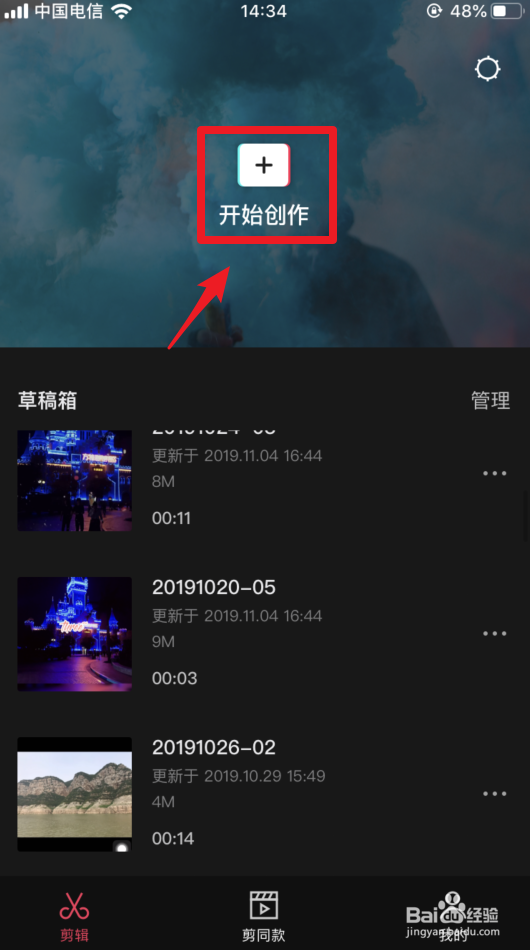
2、点击后,勾选视频,选择【添加到项目】。
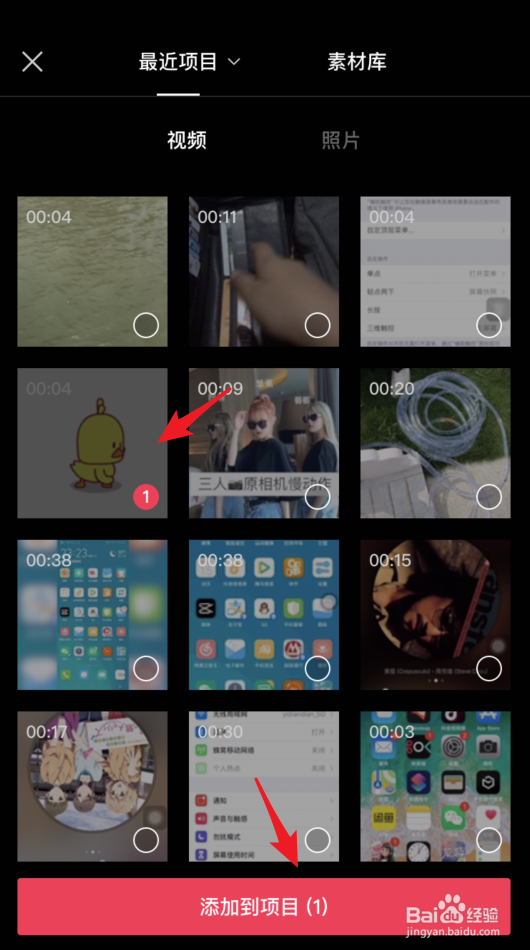
3、添加后,点击下方的视频进度。
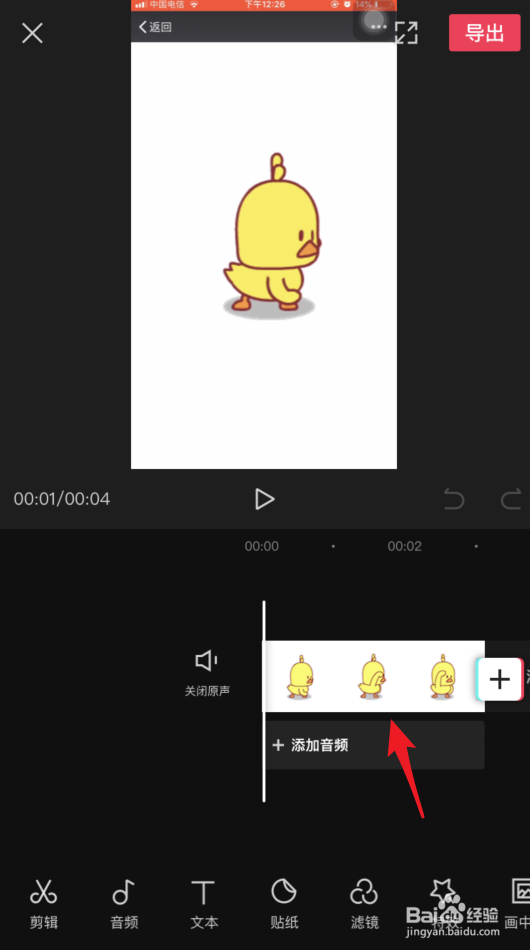
4、点击后,视频会出现一个红框,双指按住视频进行旋转。
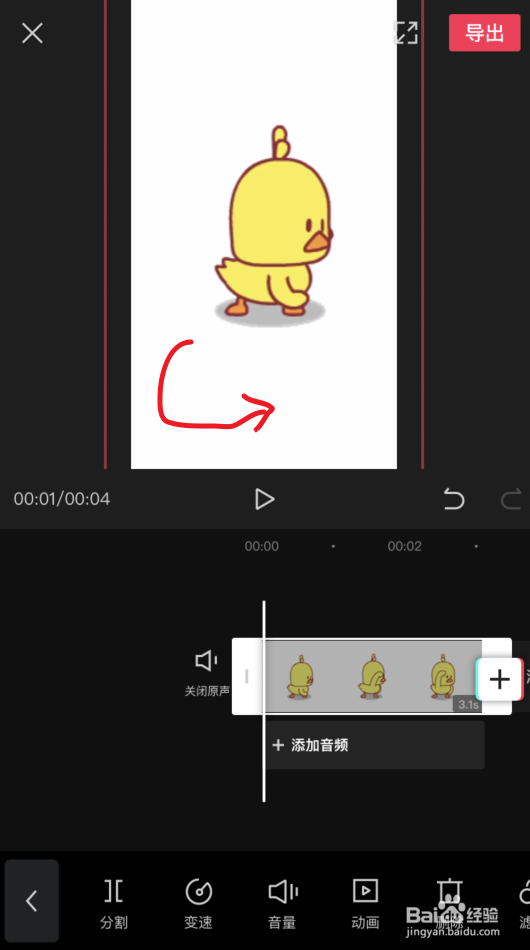
5、将视频旋转到满意的角度后,点击【导出】。
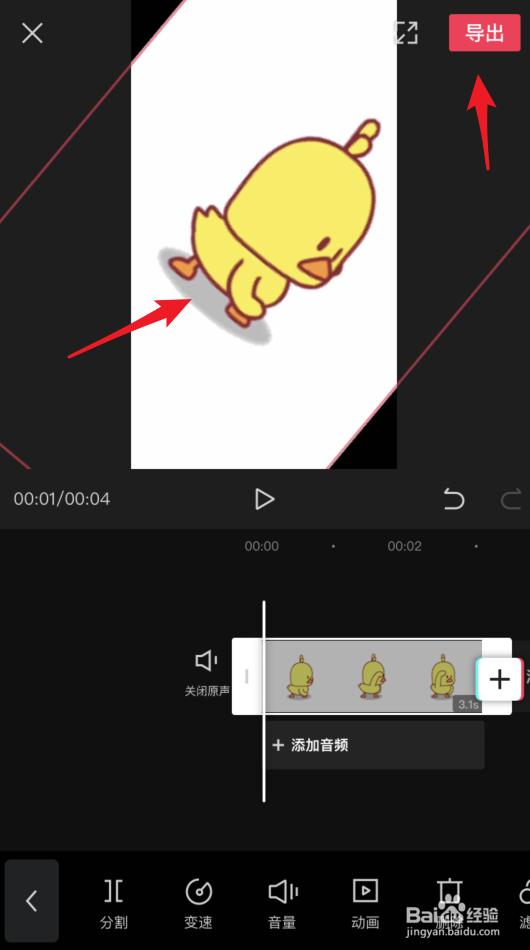
6、等待导出完毕后,点击【完成并保存】即可。
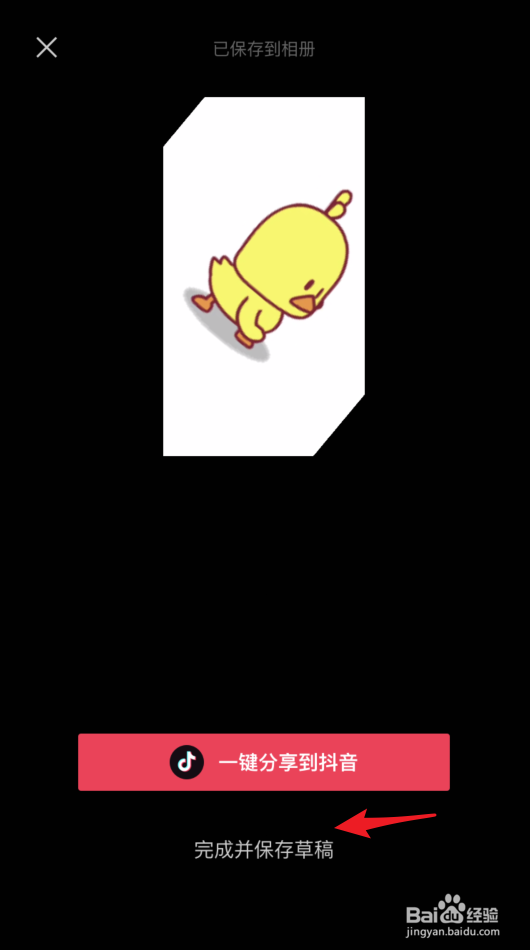
1、1.进入剪映后,点击【开始创作】。
2.勾选视频,选择【添加到项目】。
3.点击下方的视频进度。
4.双指按住视频进行旋转。
5.旋转后,点击【导出】。
6.点击【完成并保存】即可。
声明:本网站引用、摘录或转载内容仅供网站访问者交流或参考,不代表本站立场,如存在版权或非法内容,请联系站长删除,联系邮箱:site.kefu@qq.com。